|
XMAS TIME


Grazie Annie per il permesso di tradurre i tuoi tutorial

qui puoi trovare qualche risposta ai tuoi dubbi.
Se l'argomento che ti interessa non Ŕ presente, ti prego di segnalarmelo.
Questo tutorial Ŕ stato scritto con PSP2020 e tradotto con PSPX e PSPX2, ma pu˛ essere realizzato anche con le altre versioni di PSP.
Dalla versione X4, il comando Immagine>Rifletti Ŕ stato sostituito con Immagine>Capovolgi in orizzontale,
e il comando Immagine>Capovolgi con Immagine>Capovolgi in verticale.
Nelle versioni X5 e X6, le funzioni sono state migliorate rendendo disponibile il menu Oggetti.
Con il nuovo X7 sono tornati i comandi Immagine>Rifletti e Immagine>Capovolgi, ma con nuove funzioni.
Vedi la scheda sull'argomento qui
 traduzione in francese qui traduzione in francese qui
 traduzione inglese qui traduzione inglese qui
 le vostre versioni qui le vostre versioni qui

Occorrente:

Per il tube e la maschera grazie Lana e Narah.
(I siti dei creatori del materiale qui)
Filtri:
in caso di dubbi, ricorda di consultare la mia sezione filtri qui
Mehdi - Sorting Tiles qui
Mura's Meister - Perspective Tiling qui
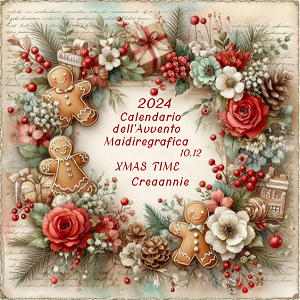

non esitare a cambiare modalitÓ di miscelatura e opacitÓ secondo i colori utilizzati.

Apri la maschera in PSP e minimizzala con il resto del materiale.
1. Apri una nuova immagine trasparente 650 x 500 pixels.
2. Imposta il colore di primo piano con il colore chiaro #e6ccb8,
e il colore di sfondo con il colore scuro #483730.

Riempi  l'immagine trasparente con il colore di primo piano. l'immagine trasparente con il colore di primo piano.
3. Selezione>Seleziona tutto.
Apri il tube LD-model-1568 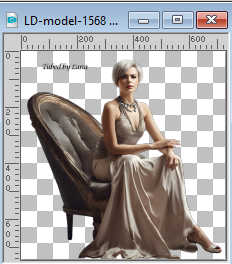
Cancella il watermark e vai a Modifica>Copia.
Minimizza il tube.
Torna al tuo lavoro e vai a Modifica>Incolla nella selezione.
Selezione>Deseleziona.
4. Effetti>Effetti di immagine>Motivo unico, con i settaggi standard.

5. Effetti>Plugins>Mehdi - Sorting Tiles.
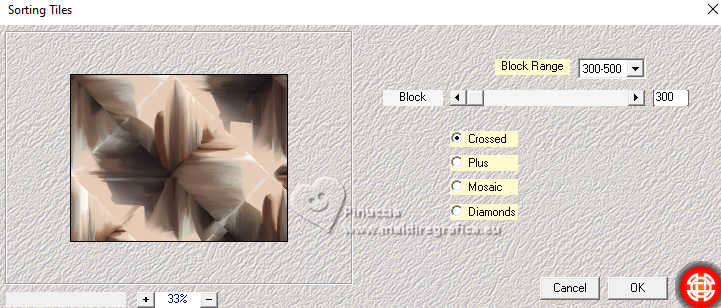
6. Livelli>Duplica.
Effetti>Plugins>Mehdi - Sorting Tiles, con i settaggi precedenti, ma Plus selezionato.
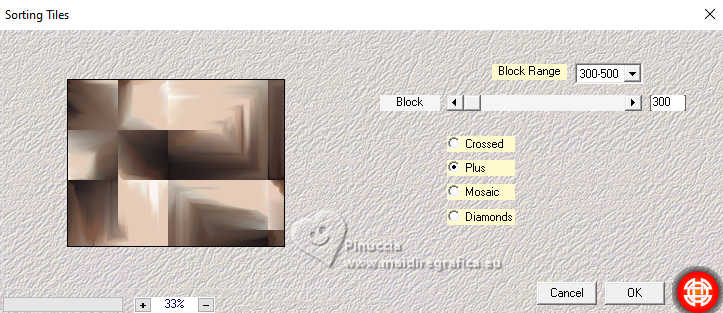
7. Cambia la modalitÓ di miscelatura di questo livello in Luce netta,
e abbassa l'opacitÓ al 50%.
Effetti>Effetti di bordo>Aumenta di pi¨.
Livelli>Unisci>Unisci gi¨.
8. Attiva lo strumento Selezione 
(non importa il tipo di selezione impostato, perch con la selezione personalizzata si ottiene sempre un rettangolo)
clicca sull'icona Selezione personalizzata 
e imposta i seguenti settaggi.
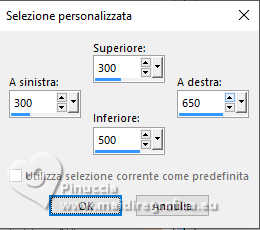
Selezione>Innalza selezione a livello.
9. Effetti>Effetti di trama>Veneziana - colore di sfondo.
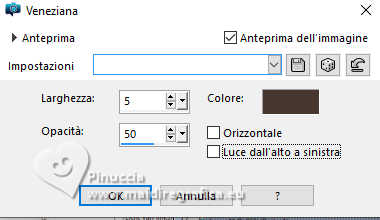
Selezione>Deseleziona.
10. Immagine>Ruota a destra
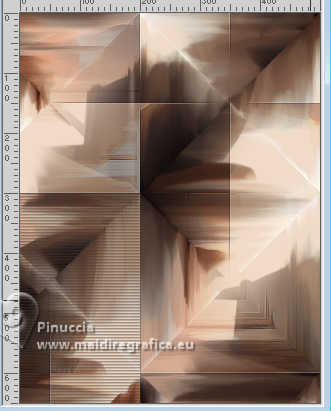
11. Effetti>Effetti di distorsione>Vento - da sinistra, intensitÓ 100.

12. Immagine>Ruota a sinistra.
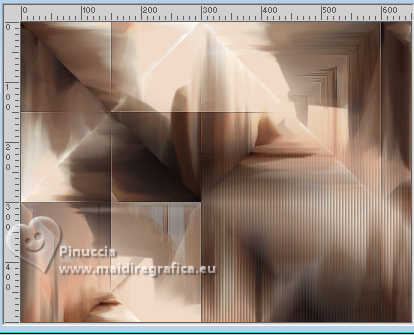
13. Effetti>Effetti di immagine>Motivo unico, con i settaggi precedenti.

14. Cambia la modalitÓ di miscelatura di questo livello in Luce netta.
15. Selezione>Seleziona tutto.
Immagine>Aggiungi bordatura, simmetriche non selezionato, colore di sfondo.
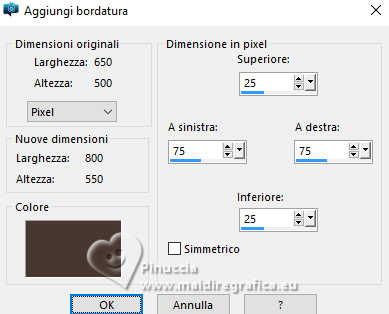
16. Effetti>Effetti di immagine>Motivo unico, con i settaggi precedenti.

17. Effetti>Effetti 3D>Sfalsa ombra, colore nero.

18. Modifica>Copia
19. Selezione>Modifica>Contrai - 150 pixels.

Modifica>Incolla nella selezione

Effetti>Effetti di bordo>Aumenta di pi¨.
20. Effetti>Effetti 3D>Sfalsa ombra, con i settaggi precedenti.

21. Selezione>Seleziona tutto.
Immagine>Aggiungi bordatura, simmetriche non selezionato, colore di primo piano.
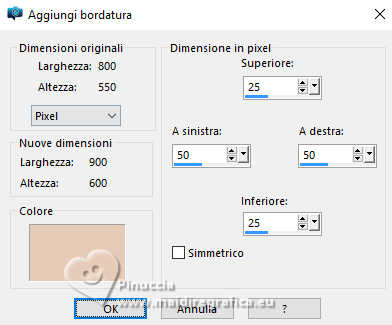
18. Effetti>Effetti di immagine>Motivo unico, con i settaggi precedenti.

19. Selezione>Inverti.
Regola>Sfocatura>Sfocatura gaussiana - raggio 10.

20. Effetti>Effetti di trama>Veneziana, con i settaggi precedenti.
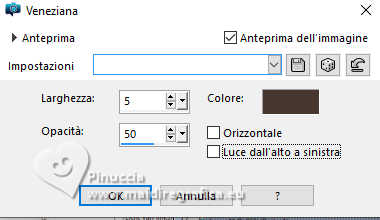
21. Effetti>Effetti 3D>Sfalsa ombra, con i settaggi precedenti.
Selezione>Deseleziona.
22. Effetti>Effetti di immagine>Motivo unico.

23. Di nuovo Effetti>Effetti di immagine>Motivo unico.

24. Livelli>Duplica.
Livelli>Nuovo livello maschera>Da immagine.
Apri il menu sotto la finestra di origine e vedrai la lista dei files aperti.
Seleziona la maschera Narah_Masks_1091

Livelli>Unisci>Unisci gruppo.
Non preoccuparti se non vedi il risultato
25. Cambia la modalitÓ di miscelatura di questo livello in Filtra.
Effetti>Effetti di bordo>Aumenta.
26. Livelli>Duplica.
Effetti>Effetti di distorsione>Coordinate polari.

27. Immagine>Immagine>Rifletti>Rifletti orizzontalmente.
Immagine>Rifletti>Rifletti verticalmente (Immagine>Capovolgi).
Cambia la modalitÓ di miscelatura di questo livello in Luce netta.
Dovresti avere questo:
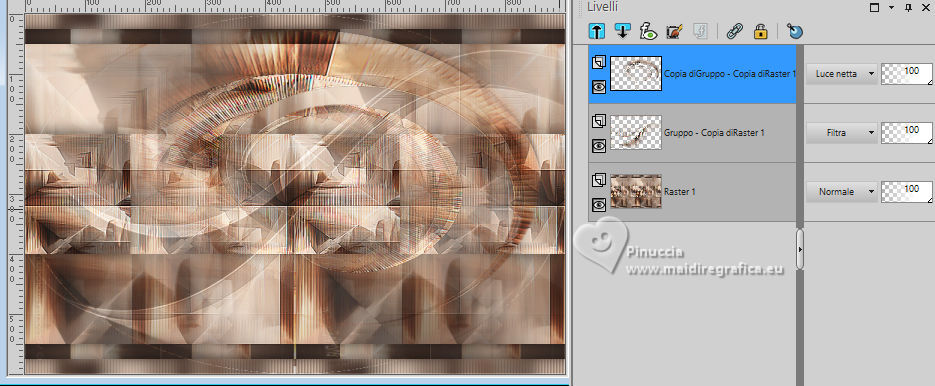
28. Livelli>Unisci>Unisci visibile.
29. Livelli>Duplica.
Immagine>Rifletti>Rifletti verticalmente (Immagine>Capovolgi).
30. Cambia la modalitÓ di miscelatura di questo livello in Dissolvi,
e abbassa l'opacitÓ al 10%.
31. Effetti>Effetti di bordo>Aumenta di pi¨.
Livelli>Unisci>Unisci gi¨.
32. Livelli>Nuovo livello raster.
Selezione personalizzata 
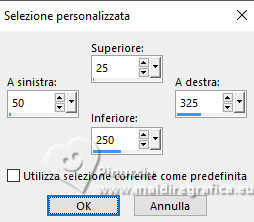
33. Apri il tube card 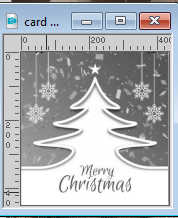
Modifica>Copia.
Torna al tuo lavoro e vai a Modifica>Incolla come nuovo livello.
Cambia la modalitÓ di miscelatura di questo livello in Luminanza.
Effetti>Effetti 3D>Sfalsa ombra, con i settaggi precedenti.
34. Selezione>Modifica>Seleziona bordature selezione.
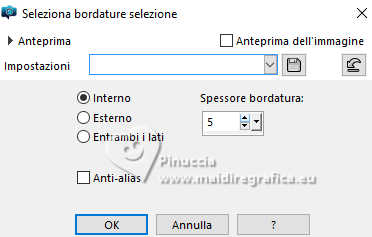
35. Livelli>Nuovo livello raster.
Riempi  la selezione con il colore di sfondo. la selezione con il colore di sfondo.
Selezione>Deseleziona.
36. Livelli>Unisci>Unisci gi¨.
37. Effetti>Effetti di immagine>Motivo unico, con i settaggi precedenti.

Abbassa l'opacitÓ di questo livello all'80%.
38. Apri il tube deco-xmas-time 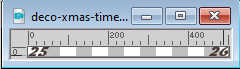
Modifica>Copia.
Torna al tuo lavoro e vai a Modifica>Incolla come nuovo livello.
39. Tasto K per attivare lo strumento Puntatore 
Posizione X: 161,00 - Posizione Y: 128,00.
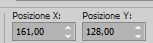
Cambia la modalitÓ di miscelatura di questo livello in Indebolisci.
40. Attiva il livello inferiore.
Livelli>Duplica.
41. Effetti>Plugins>Mura's Meister - Perspective Tiling
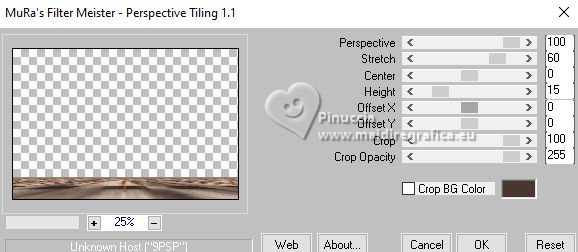
se hai problemi con questo filtro,
Copia/incolla come nuovo livello l'immagine punt79 nel materiale
Oggetti>Allinea>Inferiore
41. Effetti>Effetti 3D>Sfalsa ombra, con i settaggi precedenti.

42. Attiva nuovamente il tube LD-model-1568 e vai a Modifica>Copia.
Torna al tuo lavoro e vai a Modifica>Incolla come nuovo livello.
Immagine>Ridimensiona, al 70%, tutti i livelli non selezionato.
Livelli>Disponi>Porta in alto.
43. Strumento Puntatore 
Posizione X: 201,00 - Posizione Y: 99,00.
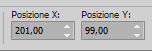
Effetti>Effetti 3D>Sfalsa ombra, con i settaggi precedenti.
44. Selezione>Seleziona tutto.
Immagine>Aggiungi bordatura, con i settaggi precedenti.
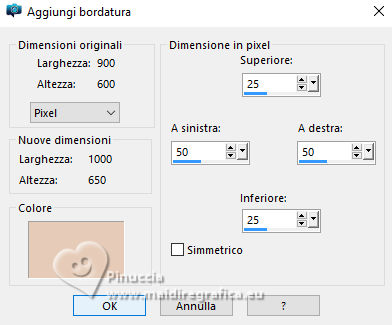
Effetti>Effetti 3D>Sfalsa ombra, con i settaggi precedenti.
45. Selezione>Seleziona tutto.
Immagine>Aggiungi bordatura, con i settaggi precedenti.
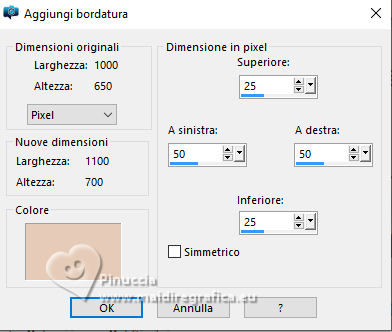
46. Effetti>Effetti di immagine>Motivo unico, con i settaggi standard.

47. Selezione>Inverti.
Regola>Sfocatura>Sfocatura gaussiana, con i settaggi precedenti.
48. Regola>Aggiungi/Rimuovi disturbo>Aggiungi disturbo.

49. Selezione>Inverti.
Effetti>Effetti 3D>Sfalsa ombra, con i settaggi precedenti.
Selezione>Deseleziona.
50. Apri il tube tekst-xmas-time 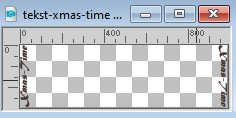
Modifica>Copia.
Torna al tuo lavoro e vai a Modifica>Incolla come nuovo livello.
51. Firma il tuo lavoro su un nuovo livello.
52. Immagine>Aggiungi bordatura, 1 pixel, simmetriche, colore di sfondo.
53. Immagine>Ridimensiona, 800 pixels di larghezza, tutti i livelli selezionato.
54. Salva in formato jpg.
Per i tubes di questo esempio grazie

 Le vostre versioni qui Le vostre versioni qui

Puoi scrivermi se hai problemi o dubbi, o trovi un link che non funziona, o soltanto per un saluto.
9 Novembre 2024

|





